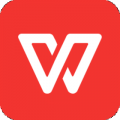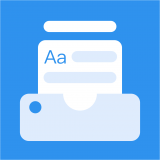手机wps如何制作表格
2021-04-12 17:12:46编辑:zzy
wps是我们生活中学习中必不可少的一项办公软件,它能制作出美观的文字内容,无需太多繁琐操作,它方便了我们的文件内容更美观方便高效的制作和传输,那么手机wps如何制作表格?今天G7小编就为大家来解决这个难题,一起来看看吧!
制作表格教程
1、点击手机中wps软件,一般手机都自带该软件,没有的话,可以下载一个,方便以后使用。一般出现的是最近查看的文档,点击下方第三个按钮,即“新建”按钮:

2、我们要制作表格,因此,点击中间的“表格”图标。

3、你可以开始编辑表格,键盘和常用工具都在下方的菜单中,比较容易找到和操作。

4、表格制作好以后,点击左上角的像软盘的图标,即保存图标。

5、手机屏幕将出现以下画面,让你选择文件保存的位置,比如我们选择*个“我的文档”。

6、屏幕出现如图画面,系统默认的保存名称是工作簿,你可以自行修改保存。名字改好后,点击右下角的“保存”按键即可。有网络的话,可以直接发送给别人了!

这就是小编带来的-wps手机版制作表格教程全部内容,希望可以帮到大家~G74软件园每天更新大量内容教程,感兴趣的小伙伴千万不要忘记关注哦~
| wps手机版使用教程汇总 | ||||
| 表格换行 | 筛选表格内容 | 手机制作表格 | 手机制作ppt | 内容排序号 |
| 邮件传至邮箱 | 文件打印 | 方框内加符号 | 文章字数查看 | 查找文件内容 |
| 适配当前手机 | word文档转换 | 内容竖向变横向 | 内容转文档分享 | 表格下拉填充 |
| 更多教程:点击查看 | ||||